엑셀 원단위 절삭 방법(rounddown함수)
안녕하세요. 이번 포스팅에서는 ROUNDDOWN 함수를 사용해서 원단위 절삭하는 방법에 대해 알아보겠습니다.
엑셀에서 원단위를 절사 하는 방법은 ROUNDDOWN 함수를 사용하는 것입니다.
이 함수는 0에 가까운 방향으로 수를 내림합니다.
예를 들어 =ROUNDDOWN(4.2,0)의 결과값은 4가 됩니다.
또한 =ROUNDDOWN(22.5,-1)의 결과값은 20이 됩니다.
ROUNDDOWN 함수 사용법
ROUNDDOWN 함수의 첫 번째 인수에는 내림할 실수를 입력하고, 두 번째 인수에는 내림할 자릿수를 입력합니다.
두 번째 인수가 0이면 정수로 내림하고, 음수이면 절댓값 자리에서 내림합니다.
예를 들어 원단위에서 절사 하려면 =ROUNDDOWN(원본 데이터,-1)과 같이 입력하면 됩니다.
이렇게 하면 원본 데이터의 첫 번째 자릿수가 절사 됩니다.
[예시]
다음은 ROUNDDOWN 함수를 사용하여 원단위에서 절사 하는 예시입니다.
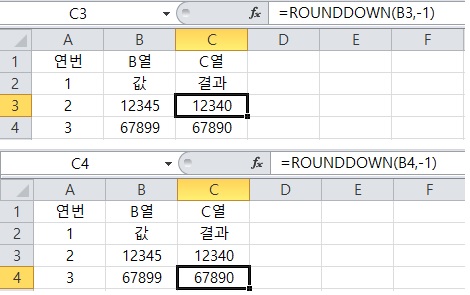
위의 예시에서 C3 셀의 결과값은 12340이 되고, C4 셀의 결과값은 67890이 됩니다.
ROUNDUP 함수
ROUNDUP 함수는 ROUNDDOWN 함수와 반대로 작동합니다.
이 함수는 0에서 멀어지는 방향으로 수를 올림 합니다.
예를 들어 =ROUNDUP(4.2,0)의 결과값은 5가 됩니다.
또한 =ROUNDUP(22.5,-1)의 결과값은 30이 됩니다.
ROUNDUP 함수의 사용법은 ROUNDDOWN 함수와 동일합니다.
첫 번째 인수에는 올림 할 올림 할 실수를 입력하고, 두 번째 인수에는 올림 할 자릿수를 입력합니다.
ROUND 함수
ROUND 함수는 수학적인 반올림을 수행합니다.
이 함수는 가장 가까운 정수 또는 소수점 이하 지정된 자릿수로 반올림합니다.
예를 들어 =ROUND(4.5,0)의 결과값은 결과값은 5가 되고, =ROUND(22.5,-1)의 결과값은 20이 됩니다.
ROUND 함수의 사용법도 ROUNDDOWN 및 ROUNDUP 함수와 동일합니다.
첫 번째 인수에는 반올림할 실수를 입력하고, 두 번째 인수에는 반올림할 자릿수를 입력합니다.
[엑셀 셀값고정 방법 (엑셀$)]
엑셀 셀값고정 방법 (엑셀$)
엑셀 $ 기호가 없는 경우 엑셀 $ 기호는 절대 참조로 보통은 사용되지 않는다. 그런데 합계에 대한 비중을 구할 때 와 같이 특정 열과 행을 고정해야 할 때 문제가 발생한다. 아래는 각 부서의 인
livecomfort.tistory.com
[엑셀 SUBTOTAL 함수 필터 합계 구하기(필터 후 보이는 값의 합만 구하기)]
엑셀 SUBTOTAL 함수 필터 합계 구하기(필터 후 보이는값의 합만 구하기)
엑셀 기능 중 필터기능을 많이 사용할 텐데, 필터 후 합계를 각 항목마다 구해야 하는 경우가 있다. 그런데 그냥 SUM함수를 사용하면 필터 하지 않은 모든 범위의 값이 더해지는데, 이때 엑셀 SUBTO
livecomfort.tistory.com
[엑셀파일을 구글 스프레드시트로 변환하는 방법(구글 스프레드시트를엑셀파일로 변환하는 방법)]
엑셀파일을 구글 스프레드시트로 변환하는 방법(구글 스프레드시트를엑셀파일로 변환하는 방법
구글 스프레드 시트에서 엑셀파일을 사용하려면 파일을 변환시켜야 한다. 엑셀 파일을 구글 스프레드 시트로 변환하는 방법을 알아보자 1. 먼저 스프레드시트 파일을 하나 만든다 새로만들기
livecomfort.tistory.com
'정보, 일상, 생각 > IT, OFFICE' 카테고리의 다른 글
| 엑셀 셀에 대각선 긋기 (0) | 2023.05.31 |
|---|---|
| 엑셀 취소선, 글자 가운데 넣기, 단축키 (0) | 2023.05.31 |
| 네이버밴드 고객센터 찾기(해킹 해결방법) (0) | 2023.04.10 |
| 파워포인트 PPT빨간줄 없애기 (0) | 2023.04.10 |
| 구글 스프레드시트 필터 사용 방법 (0) | 2023.04.10 |




댓글